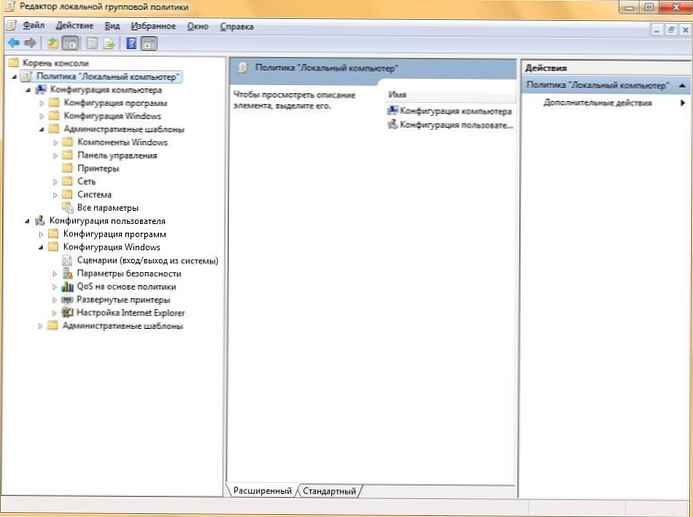Urejevalnik skupinskih pravilnikov (Gpedit.msc) je posebna konzola mmc, ki omogoča upravljanje različnih sistemskih nastavitev z urejanjem vnaprej določenih nastavitev - pravilnikov (na spletnem mestu je cel razdelek, namenjen skupinskim politikam v sistemu Windows). Če kopate globlje, je v resnici urejevalnik gpedit.msc le vmesnik za upravljanje nastavitev registra sistema Windows, tj. vsaka sprememba pravilnika privede do spremembe ključa v registru sistema Windows 7. Obstajajo celo posebne tabele korespondence med nastavitvami skupinskih pravilnikov in nastavitvami registra. Imenujejo jih "Sklic nastavitev skupinskih pravilnikov za Windows in Windows Server“(Http://www.microsoft.com/download/sl/details.aspx?displaylang=en&id=25250). I.e. vse tiste nastavitve, ki jih nastavite z grafično konzolo gpedit, lahko nastavite ročno tako, da v tej tabeli najdete registrski ključ.
Konzola za upravljanje skupinskih politik pa je na voljo samo v "starejših" različicah OS - izdajah Windows 7 Ultimate, Professional in Enterprise. Če vnesete ukaz gpedit.msc v Windows 7 Home Premium, Home Basic ali Starter, se bo prikazala napaka, ki navaja, da ukaz ni bil najden. I.e. Urejevalnik skupinskih pravilnikov v teh različicah ni.

Ali je mogoče namestiti urejevalnik skupinskih pravil gpedit noter Windows 7 Domov? Na srečo da (čeprav ni nepomembno)!
Za namestitev gpedit.msc v Windows 7 Home potrebujemo poseben popravek (neuradno). Prenesete ga lahko tukaj..
Odstranite in zaženite namestitveno datoteko s skrbniškimi pravicami. Namestitev je v čarovniškem načinu in izjemno preprosta.
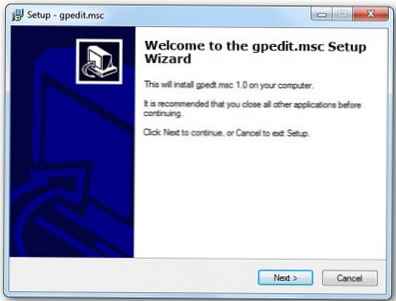
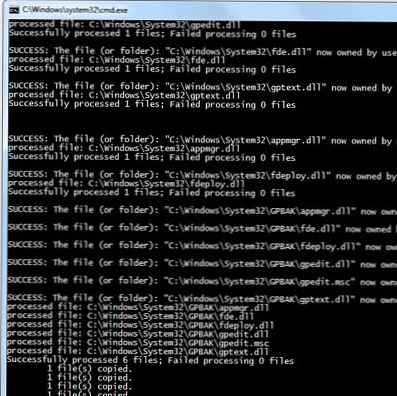
Če uporabljate 64-bitno različico sistema Windows Home ali Starter, morate po namestitvi popravka dodatno kopirati naslednje predmete iz imenika C: \ windows \ SysWOW64 v imenik C: \ Windows \ System32:
- Mapa GroupPolicy
- Mapa GroupPolicyUsers
- datoteka gpedit.msc
Po namestitvi posodobitve boste morali znova zagnati računalnik in poskusiti z ukazom gpedit.msc. Če gre vse v redu, se mora odpreti želena konzola urejevalnika skupinskih pravil..